Specialiųjų simbolių įterpimas į Word 2010
Kartais gali prireikti įterpti neįprastą simbolį į Word 2010 dokumentą. Perskaitykite, kaip lengvai tai padaryti su mūsų patarimais ir simbolių sąrašu.
„Word 2013“ dokumente galite ne tik rasti konkretų tekstą, bet ir pakeisti jį kitu tekstu. Tai gali būti naudinga, pavyzdžiui, jei įmonė ar asmuo pakeičia pavadinimą ir jums reikia tai atspindėti ataskaitoje ar laiške.
Galite keisti atskirus atvejus po vieną arba galite naudoti funkciją Pakeisti viską, kad pakeistumėte visus atvejus iš karto. Šiame pavyzdyje naudojama raidė, kad parodytų teksto pakeitimo koncepciją.
Replace All yra labai patogu, tačiau būkite atsargūs, kad su juo nepadarysite nenumatytų pakeitimų; kartais pakeista teksto eilutė yra kito žodžio ar frazės dalis, kurios nereikėtų keisti.
„Word 2013“ dokumente paspauskite „Ctrl“ + „Home“, kad įterpimo tašką perkeltumėte į dokumento viršų.
Pasirinkite Pagrindinis → Pakeisti.
Atsidaro dialogo langas Rasti ir pakeisti, kuriame rodomas skirtukas Pakeisti.
Ctrl + H yra spartusis klavišas, skirtas pakeisti.
Lauke Rasti ką įveskite Sycamore Industries, o lauke Replace With įveskite Dumont Fabrication.

Spustelėkite mygtuką Rasti kitą.
Pirmasis Sycamore Industries pavyzdys dokumente paryškintas.
Galite vilkti dialogo lango Rasti ir pakeisti pavadinimo juostą, kad pašalintumėte dialogo langą, jei jis užstoja rastą tekstą.
Spustelėkite mygtuką Pakeisti, kad pakeistumėte pirmąjį egzempliorių.
Spustelėkite mygtuką Daugiau, kad būtų parodytos papildomos parinktys, tada pažymėkite žymės langelį Match Case.
Operacija atliekama tik tais atvejais, kurie atitinka teksto eilutės „Rasti ką“ didžiųjų raidžių rašymą.
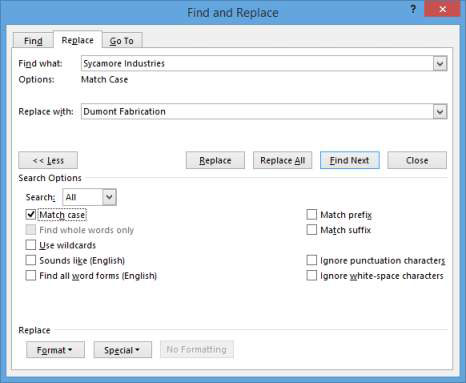
Spustelėkite mygtuką Pakeisti viską.
Visi likę atvejai, atitinkantys didžiąsias raides, pakeičiami. Pasirodo dialogo langas, nurodantis, kad „Word“ pasiekė dokumento pabaigą ir buvo atlikti trys pakeitimai.
Spustelėkite Gerai, kad uždarytumėte pranešimo laukelį.
Spustelėkite mygtuką Uždaryti, kad uždarytumėte dialogo langą Rasti ir pakeisti, tada išsaugokite dokumentą paspausdami Ctrl+S.
Kartais gali prireikti įterpti neįprastą simbolį į Word 2010 dokumentą. Perskaitykite, kaip lengvai tai padaryti su mūsų patarimais ir simbolių sąrašu.
„Excel 2010“ naudoja septynias logines funkcijas – IR, FALSE, IF, IFERROR, NOT, OR ir TRUE. Sužinokite, kaip naudoti šias funkcijas efektyviai.
Sužinokite, kaip paslėpti ir atskleisti stulpelius bei eilutes programoje „Excel 2016“. Šis patarimas padės sutaupyti laiko ir organizuoti savo darbalapius.
Išsamus vadovas, kaip apskaičiuoti slankiuosius vidurkius „Excel“ programoje, skirtas duomenų analizei ir orų prognozėms.
Sužinokite, kaip efektyviai nukopijuoti formules Excel 2016 programoje naudojant automatinio pildymo funkciją, kad pagreitintumėte darbo eigą.
Galite pabrėžti pasirinktus langelius „Excel 2010“ darbalapyje pakeisdami užpildymo spalvą arba pritaikydami ląstelėms šabloną ar gradiento efektą.
Dirbdami su laiko kortelėmis ir planuodami programą „Excel“, dažnai pravartu lengvai nustatyti bet kokias datas, kurios patenka į savaitgalius. Šiame straipsnyje pateikiami žingsniai, kaip naudoti sąlyginį formatavimą.
Sužinokite, kaip sukurti diagramas „Word“, „Excel“ ir „PowerPoint“ programose „Office 365“. Daugiau informacijos rasite LuckyTemplates.com.
„Excel“ suvestinės lentelės leidžia kurti <strong>pasirinktinius skaičiavimus</strong>, įtraukiant daug pusiau standartinių skaičiavimų. Šiame straipsnyje pateiksiu detalius nurodymus, kaip efektyviai naudoti šią funkciją.
Nesvarbu, ar dievinate, ar nekenčiate Word gebėjimo išjuokti jūsų kalbos gebėjimus, jūs turite galutinį sprendimą. Yra daug nustatymų ir parinkčių, leidžiančių valdyti „Word“ rašybos ir gramatikos tikrinimo įrankius.





